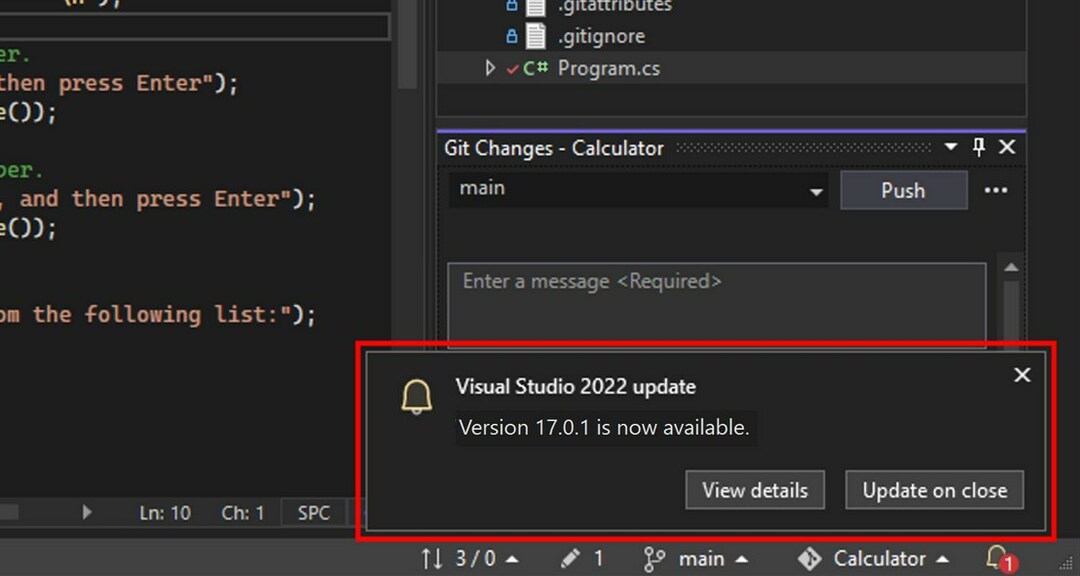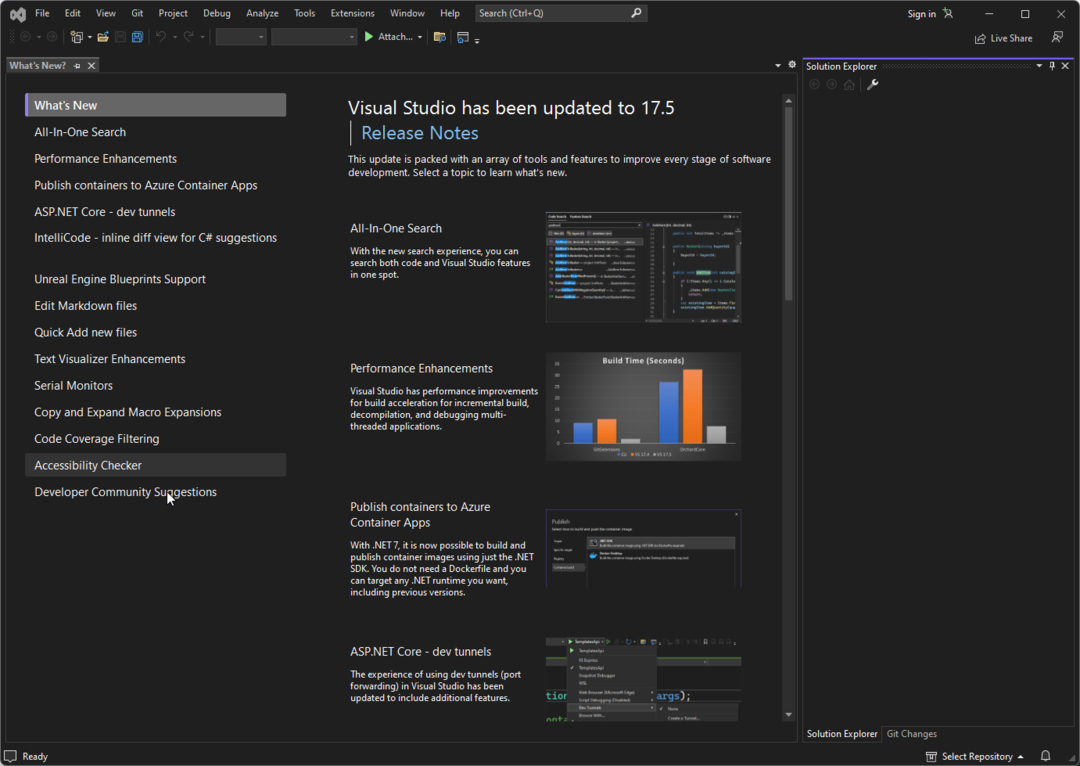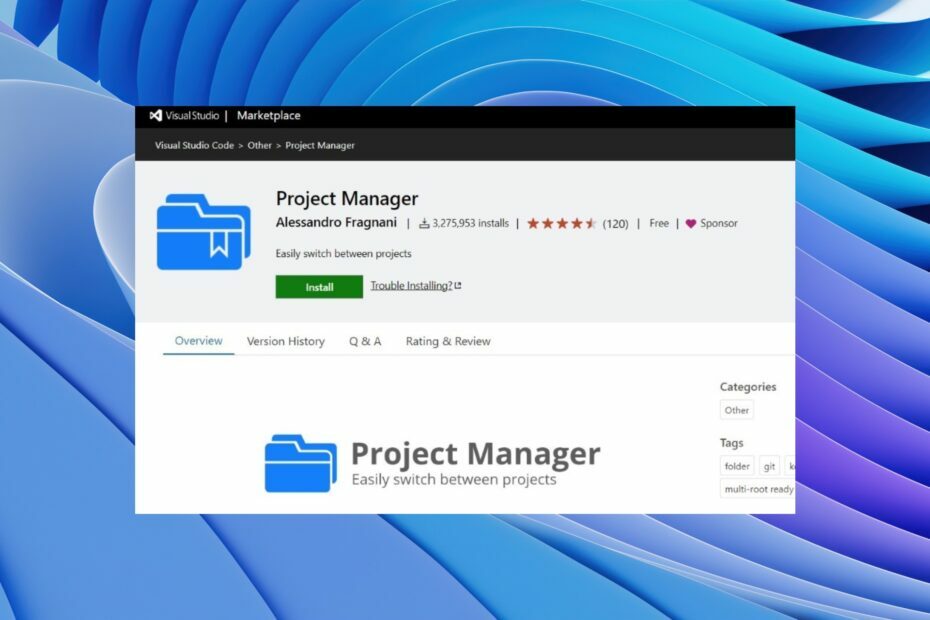Najprej se prijavite za GitHub Copilot
- GitHub Copilot ponuja predloge kode v realnem času in jih samodejno dokonča med tipkanjem, kar pospeši postopek kodiranja in poveča produktivnost.
- Če želite izvedeti, kako ga uporabljati v Visual Studio, nadaljujte z branjem!

Če iščete način, kako pospešiti svoj proces kodiranja v okolju Visual Studio, vam lahko pomaga GitHub Copilot, programer za umetne inteligentne pare!
V tem priročniku bomo razložili navodila po korakih za namestitev razširitve in kako uporabiti umetno inteligenco orodja v integriranem razvojnem okolju.
Ali je GitHub Copilot brezplačen v Visual Studio?
Če ste študent, učitelj ali vzdrževalec priljubljenega projekta odprtokodne kode, potem lahko brezplačno namestite GitHub Copilot. Če pa ne spadate v te kategorije, lahko dobite enkratno 30-dnevno brezplačno preskusno različico orodja.
Kako uporabljam GitHub Copilot z Visual Studio?
Preden nadaljujete s kakršnimi koli koraki za pridobitev GitHub Copilot in njegovo uporabo v Visual Studio, pojdite skozi naslednja predhodna preverjanja:
- Posodobljena različica Visual Studio 2022 ali 2019.
- Delujoč račun GitHub.
- Prijavite se za a GitHub kopilot naročnina na tehnični predogled.
- Stabilna internetna povezava
1. Prenesite razširitev GitHub Copilot
- Pritisnite Windows ključ, vrsta vizualni studio in kliknite Odprto.

- Pojdi na Razširitve zavihek in izberite Upravljanje razširitev.

- Poiščite iskalno vrstico v zgornjem desnem kotu, vnesite github kopilot, izberite ustrezen rezultat v levem podoknu in kliknite Prenesi.

- Ko prenesete, zaprite Visual Studio in pozvani boste, da namestite razširitev GitHub Copilot; kliknite Spremeni.

- Sledite navodilom na zaslonu, da dokončate postopek in znova zaženete aplikacijo Visual Studio 2022.
2. Dodajte račun GitHub v svoj Visual Studio
Med postopkom namestitve boste morda pozvani, da se prijavite v Microsoftov račun, povezan z vašim GitHub-om, če tega še niste storili. Če ne, sledite tem korakom, da dodate svoj račun GitHub v Visual Studio:
- V aplikaciji Visual Studio kliknite Profil ikono izberite Dodajte drug račun, nato izberite GitHub račun.

- V brskalniku boste preusmerjeni na prijavno stran GitHub; vnesite poverilnice in kodo 2FA, če je potrebno za prijavo. Ko končate, zaprite okno brskalnika in se vrnite v aplikacijo.
- Kako obrezati sliko v sistemu Windows 10 [5 načinov]
- App Attach Visual Studio je zdaj na voljo vsem razvijalcem
- Kako prijaviti prevare z lažnim predstavljanjem v Amazonu
3. Nastavitev GitHub Copilot za uporabo
- V Visual Studio 2022 kliknite mapa, potem Novo> Projekt.

- Na Ustvarite nov projekt izberite katero koli od razpoložljivih možnosti in kliknite Naslednji.

- Poimenujte projekt in kliknite Naslednji.

- Kliknite Ustvari.

- Dobili boste GitHub kopilot ikono v spodnjem levem kotu aplikacije Visual Studio 2022. Kliknite nanjo, da dobite možnosti, kot je Omogoči globalno, Omogoči za CSharp, in več. Kliknite katerega koli od njih, da ga aktivirate in prilagodite svojim željam.

- Zdaj začnite vnašati kodo in dobili boste predloge ali popravke v sivi barvi. Lahko jih kliknete ali pritisnete Tab gumb za sprejem. Prav tako lahko postavite vprašanja ali prosite orodje, da napiše kodo za določeno stvar. Če želite na primer dobiti mavrične barve, vnesite ta ukaz in pritisnite Vnesite:
//Generate an array of all the colors from the rainbow
- Orodje bo uporabilo umetno inteligenco in ustvarilo predlog v sivi barvi; če želite, da ga vključi, pritisnite Tab gumb na vaši tipkovnici.
Raziskovanje funkcij GitHub Copilot v Visual Studio
- Podpora naravnega jezika za programske jezike – Umetna inteligenca GitHub Copilot razume in obdeluje naravni jezik, da zagotovi predloge kode, kar olajša učinkovito prevajanje idej v dejansko kodo.
- Predlogi v slogu samodokončanja – Ponuja predloge za celotne funkcije, metode in celo delčke kode, kar zmanjša ročno kodiranje, s čimer prihrani čas in poveča produktivnost.
- Prilagojeni predlogi glede na kontekst – Zagotavlja predloge o kontekstu funkcije, imenu spremenljivke in celo bližnjici na tipkovnici, kar vam pomaga hitreje dokončati kodo.
- Sposobnost analiziranja več milijard vrstic kode hkrati – GitHub kopilot je bil usposobljen za uporabo velikega števila baz kode, zato lahko analizira kodo, da zagotovi ustrezne predloge.
- Dostopno z leve stranske plošče – Lahko kliknete ikono GitHub Copilot in izberete Open Copilot, da ga dobite na levi strani, kar zagotavlja integrirano in brezhibno izkušnjo v Visual Studio.
- Zivcno omrezje – Orodje uporablja nevronsko mrežo, različico arhitekture Generative Pre-trained Transformer (GPT), za ustvarjanje inteligentnih in natančnih predlogov za dokončanje kode.
- Dodajte komentarje ali strukturirane bloke kode – Predlaga ustrezno kodo in pomaga tudi pri hitrejšem dodajanju komentarjev in strukturiranih blokov, kar izboljša berljivost in upravljanje kode.
- Generiranje standardne kode – Ko zaženete novo funkcijo, metodo ali razred, lahko GitHub Copilot ustvari začetno kodo, kar vam prihrani čas in vam pomaga, da se osredotočite na pisanje osnovne logike programa.
Brezhibna integracija GitHub Copilot v Visual Studio vam lahko pomaga pri hitrejšem in učinkovitejšem izvajanju ponavljajočih se nalog.
Uporaba orodja ne le pospešuje razvoj kode, ampak tudi spodbuja učenje s ponujanjem izobraževalnih vpogledov. Dodate lahko tudi njegovo razširitev Koda Visual Studio, Azure Data Studio, Paket IDE JetBrains, Vim, in Neovim.
Še en Microsoftov virtualni pomočnik, ki ga poganja AI, je Microsoft 365 Copilot; lahko ga dodate v Outlook, Word, Excel in druge aplikacije 365 v sistemu Windows, Mac ali mobilni OS, da dobite predloge za različna ponavljajoča se opravila.
Prenesite GitHub Copilot, ga uporabite in nam v spodnjem oddelku za komentarje povejte svoje izkušnje in svoje mnenje o orodju.